win11去除快捷方式箭头后任务栏图标打不开 Windows11任务栏图标无法打开怎么修复关联应用
更新时间:2024-04-21 16:51:26作者:jiang
最近有用户反映,在Win11系统中去除快捷方式箭头后,部分任务栏图标无法打开关联应用的问题,这种情况可能是由于系统设置错误或关联应用损坏造成的。针对这个问题,我们可以尝试重新建立关联或者通过系统设置恢复默认值来修复。接下来我们将详细介绍如何解决Win11任务栏图标无法打开关联应用的情况。
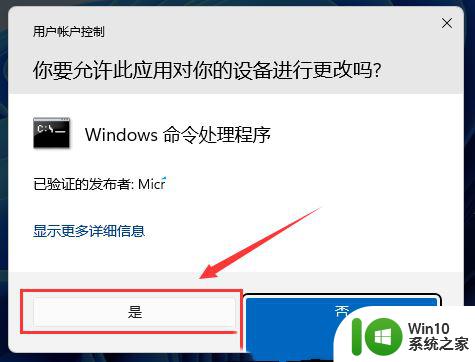 缘起
缘起
可是重启后,我发现下方任务栏的固定图标打不开了,并提示如下:
该文件没有与之关联的应用来执行该操作。请安装应用,若已经安装应用,请在“默认应用设置"页面中创建关联。
毫无疑问是删除小箭头的方式有问题,桌面的快捷方式是正常的,这个问题只存在于下方的任务栏固定图标。
解决方案通过搜索,包括微软的社区(那里是重装解决),终于找到了一个解决方案:恢复注册表。
桌面新建 txt,把下面的代码复制粘贴到 txt 文件,然后重命名为1.bat,右键以管理员身份运行。
taskkill /f /im explorer.exereg add "HKEY_LOCAL_MACHINE\SOFTWARE\Microsoft\Windows\CurrentVersion\Explorer\Shell Icons" /v 29 /d "C:\Windows\system32\imageres.dll,154" /t reg_sz /freg add "HKEY_CURRENT_USER\Software\Microsoft\Windows\CurrentVersion\Explorer\Shell Icons" /v 29 /d "C:\Windows\system32\imageres.dll,154" /t reg_sz /freg add "HKEY_CLASSES_ROOT\lnkfile" /v IsShortcut /t reg_sz /freg add "HEKY_CLASSES_ROOT\piffile" /v IsShortcut /t reg_sz /fstart explorer
完成后,桌面图标的小箭头回来了,任务栏的快捷方式也恢复了正常。
正确去除小箭头问题解决了,小箭头依旧是不能忍的,所以还是需要折腾一下。
桌面新建 txt,把下面的代码复制粘贴到 txt 文件,然后重命名为2.bat,右键以管理员身份运行。
reg add "HKEY_LOCAL_MACHINE\SOFTWARE\Microsoft\Windows\CurrentVersion\Explorer\Shell Icons" /v 29 /d "%systemroot%\system32\imageres.dll,197" /t reg_sz /ftaskkill /f /im explorer.exeattrib -s -r -h "%userprofile%\AppData\Local\iconcache.db"del "%userprofile%\AppData\Local\iconcache.db" /f /qstart explorerpause
不需要重启,桌面的图标已经没有小箭头了。
以上是解决win11去除快捷方式箭头后任务栏图标无法打开的方法,如果遇到这种情况,你可以按照以上步骤进行解决,非常简单快速。
win11去除快捷方式箭头后任务栏图标打不开 Windows11任务栏图标无法打开怎么修复关联应用相关教程
- 修复win10任务栏 Win10任务栏开始菜单图标无法点击怎么办
- win10任务栏看不到图标但是却有 Win10任务栏图标消失怎么办
- win11任务栏问题 win11任务栏图标消失解决方法
- win10右键任务栏图标没反应 win10专业版右键任务栏图标无法点击
- win11右下角小图标怎么隐藏 Win11如何设置任务栏图标隐藏
- 怎么关闭win11任务栏的搜索 Win11任务栏搜索框关闭方法
- 全球债市遭抛售,恒指或创新高,马士基业绩超预期
- 高通骁龙8至尊版发布,性能媲美桌面处理器,决胜AI时代的关键!
- 高通骁龙8至尊版发布:二代自研CPU性能逆天,最强AI更像真人
- 一个印度人救了微软,另一个毁了IBM?探讨印度人在科技行业的影响力
微软新闻推荐
- 1 高通骁龙8至尊版发布:二代自研CPU性能逆天,最强AI更像真人
- 2 英特尔AMD史诗级合作,捍卫X86生态:两大巨头联手,颠覆传统CPU格局
- 3 微信消失在桌面了,怎么找回 微信桌面快捷方式消失怎么恢复
- 4 打印机的纸怎么放进去 打印机纸盒放纸技巧
- 5 onedrive开始菜单 Win10如何设置Onedrive开启和使用
- 6 台式电脑如何连接打印机设备打印 台式电脑如何设置本地打印机
- 7 惠普笔记本win11移动硬盘怎么用 win11系统移动硬盘插入后不显示
- 8 微软称每天有超过15000条恶意QR码信息被发送到教育目标,如何有效应对?
- 9 win10系统电脑没有wifi选项 Win10无线网络不显示解决方法
- 10 win7能看见的文件夹win10看不到 win7可以访问win10但win10无法访问win7
win10系统推荐
- 1 番茄家园ghost win10 32位官方最新版下载v2023.12
- 2 萝卜家园ghost win10 32位安装稳定版下载v2023.12
- 3 电脑公司ghost win10 64位专业免激活版v2023.12
- 4 番茄家园ghost win10 32位旗舰破解版v2023.12
- 5 索尼笔记本ghost win10 64位原版正式版v2023.12
- 6 系统之家ghost win10 64位u盘家庭版v2023.12
- 7 电脑公司ghost win10 64位官方破解版v2023.12
- 8 系统之家windows10 64位原版安装版v2023.12
- 9 深度技术ghost win10 64位极速稳定版v2023.12
- 10 雨林木风ghost win10 64位专业旗舰版v2023.12
系统教程推荐
- 1 蜘蛛侠:暗影之网win10无法运行解决方法 蜘蛛侠暗影之网win10闪退解决方法
- 2 win10玩只狼:影逝二度游戏卡顿什么原因 win10玩只狼:影逝二度游戏卡顿的处理方法 win10只狼影逝二度游戏卡顿解决方法
- 3 U盘装机提示Error 15:File Not Found怎么解决 U盘装机Error 15怎么解决
- 4 《极品飞车13:变速》win10无法启动解决方法 极品飞车13变速win10闪退解决方法
- 5 window7电脑开机stop:c000021a{fata systemerror}蓝屏修复方法 Windows7电脑开机蓝屏stop c000021a错误修复方法
- 6 win10桌面图标设置没有权限访问如何处理 Win10桌面图标权限访问被拒绝怎么办
- 7 win10打不开应用商店一直转圈修复方法 win10应用商店打不开怎么办
- 8 无线网络手机能连上电脑连不上怎么办 无线网络手机连接电脑失败怎么解决
- 9 win10错误代码0xc0000098开不了机修复方法 win10系统启动错误代码0xc0000098怎么办
- 10 笔记本win10系统网络显示小地球只有飞行模式如何恢复 笔记本win10系统网络无法连接小地球图标灰色